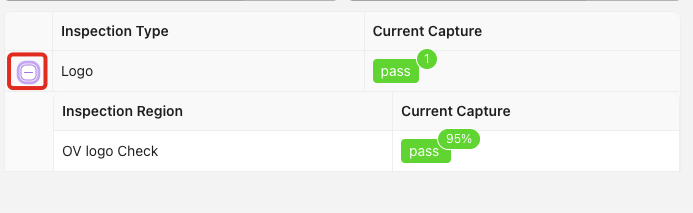HMI 界面
本页介绍 OV20i 的人机界面(HMI)——用于实时检测操作与结果监控的生产界面。
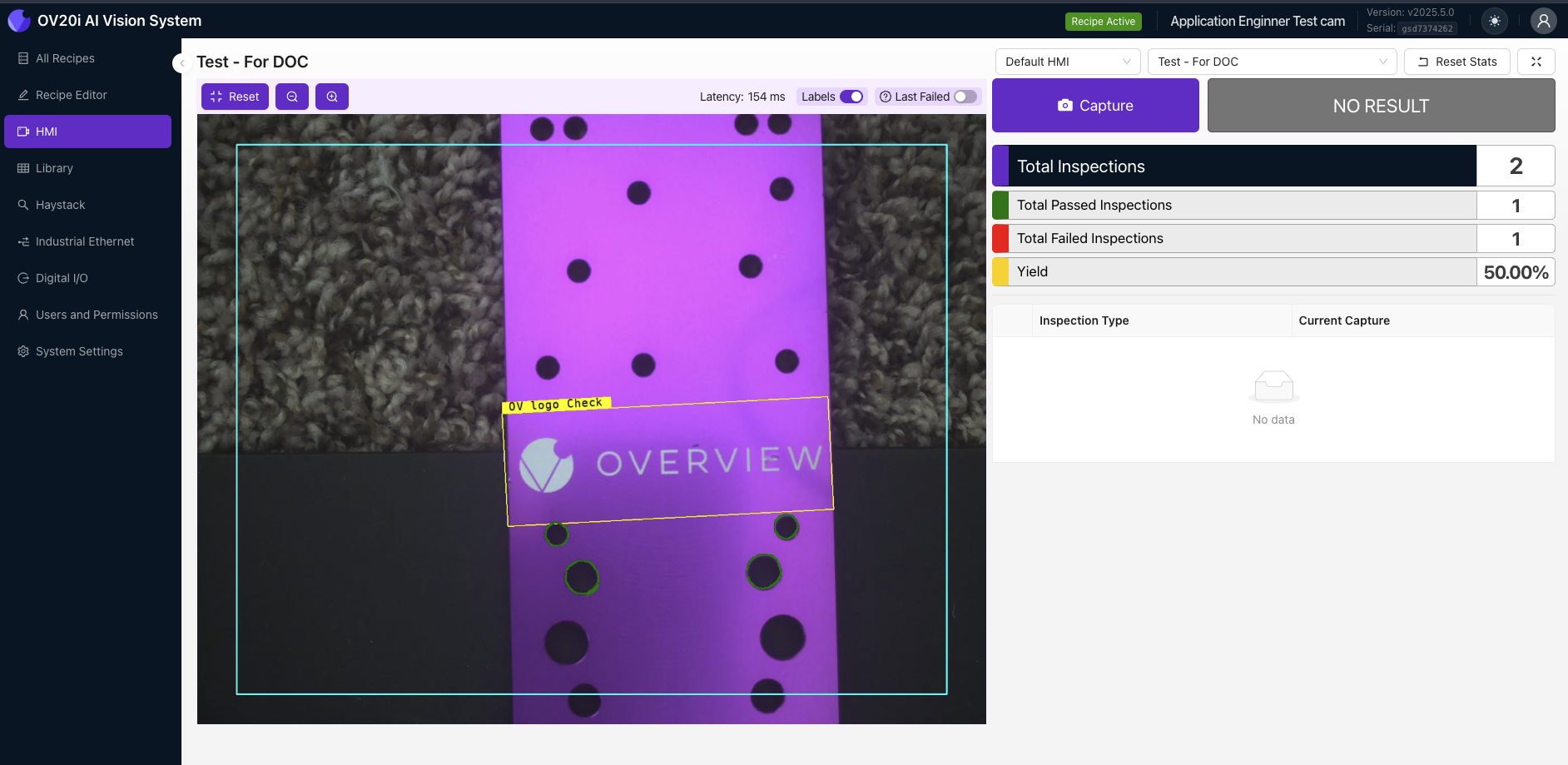
HMI 概览
训练完成后,模型将自动部署并进入生产就绪状态。打开 HMI 页面时,将看到如下屏幕:
生产就绪状态:
- 模型已自动训练并部署
- HMI 界面可访问
- 默认行为是在未配置前对所有捕获返回 FAIL
HMI 访问要求
如果尚未训练模型,HMI 将不可访问,且会弹出对话框提示你返回到 All Recipes 或训练 Active Recipe 的模型。
前提条件:
- Active Recipe 的模型必须已训练
- 未训练的模型将阻止 HMI 访问
- 弹出对话框将重定向至 All Recipes 或训练工作流
结果显示系统
右上角显示 NO RESULT,直到进行捕获为止。所有捕获的默认行为为 FAIL。要更改此标签的行为,需要在 IO Block 中配置 Global Pass/Fail。
结果状态:
- NO RESULT - 捕获前的初始状态
- FAIL - 所有捕获的默认行为(直到配置完成)
- PASS - 需要在 IO Block 中配置 Global Pass/Fail
- Last Result - 显示最近一次捕获的结果
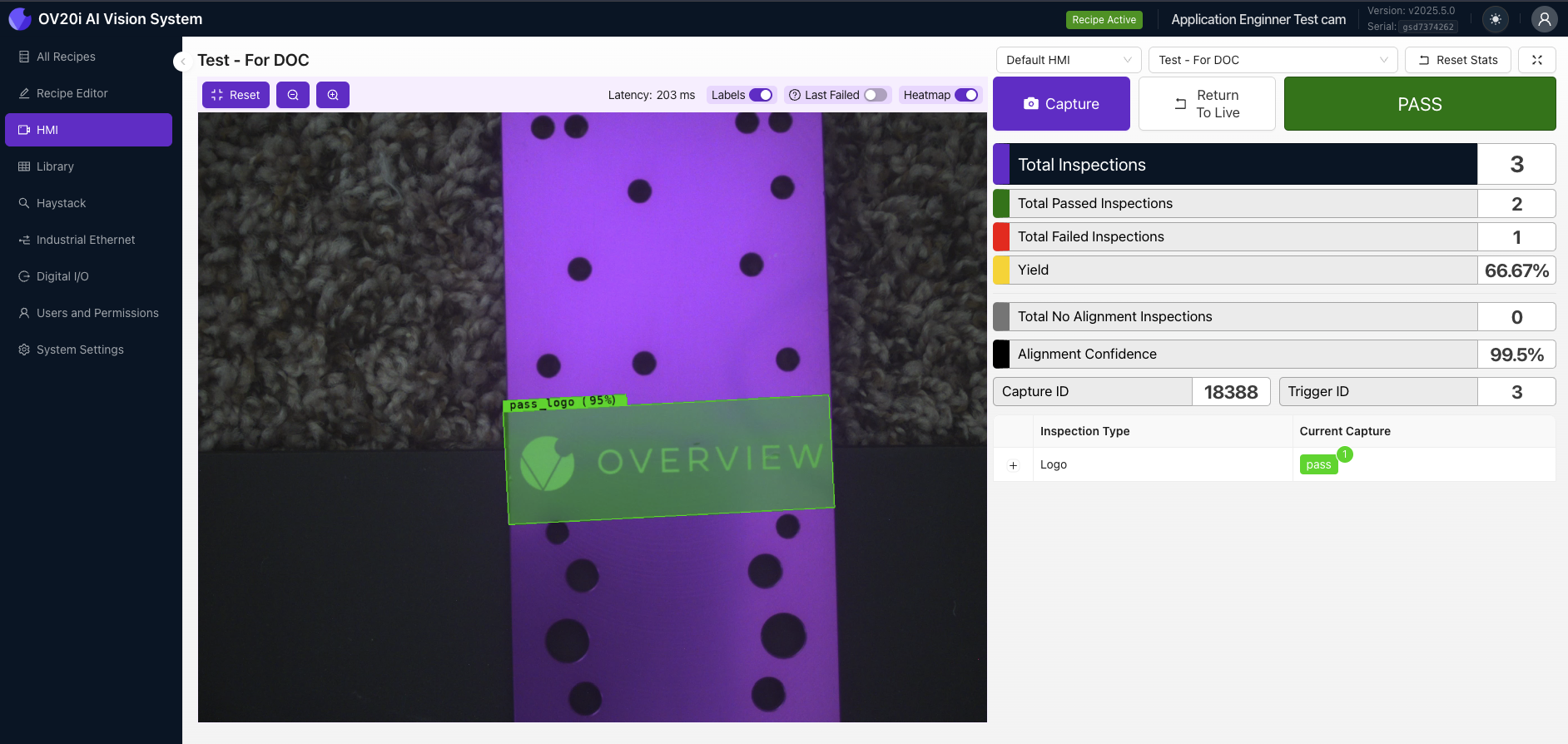
HMI 界面控件
| 控件 | 功能 | 描述 |
|---|---|---|
| 标签 | 切换以显示/隐藏 ROI 标签 | 控制实时图像上 ROI 标签的可见性 |
| 最近一次失败 | 切换以查看 HMI 会话中的最近一次失败结果 | |
| 捕获 | 点击以手动触发捕获 | 手动检测触发 |
| NO RESULT | 显示最近一次捕获的结果 | 实时结果指示 |
| + | 点击以查看 Inspection Type 中的单独 ROI 及其对应结果 | 详细 ROI 细分与结果 |
| Switch Recipe | 从下拉菜单选择另一个 Recipe。此操作将停止当前 Recipe 并激活所选 Recipe | 配方管理与切换 |
| Full Screen | 点击进入全屏模式——在较小屏幕上聚焦实时图像和检测结果的理想选择 | 优化生产环境的显示,提升操作员的可见性 |
配方管理
Switch Recipe 功能:
- 从下拉菜单选择另一个 Recipe
- 这将停止当前 Recipe 并激活所选 Recipe
- 在不同检查配置之间实现无缝切换

显示模式
Full Screen Mode:
- 点击进入全屏模式
- 在较小屏幕上聚焦实时图像和检测结果的理想选择
- 针对生产环境的优化显示
- 提升操作员的可见性
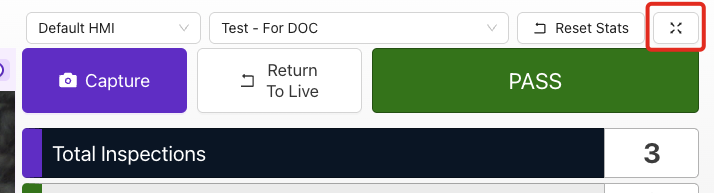
ROI 分析
详细检查视图:
- 点击 + 按钮以展开 ROI 详细信息
- 查看单独的 ROI 及其对应结果
- 分析 Inspection Type 中的特定区域
- 按区域对失败的检测进行故障排除